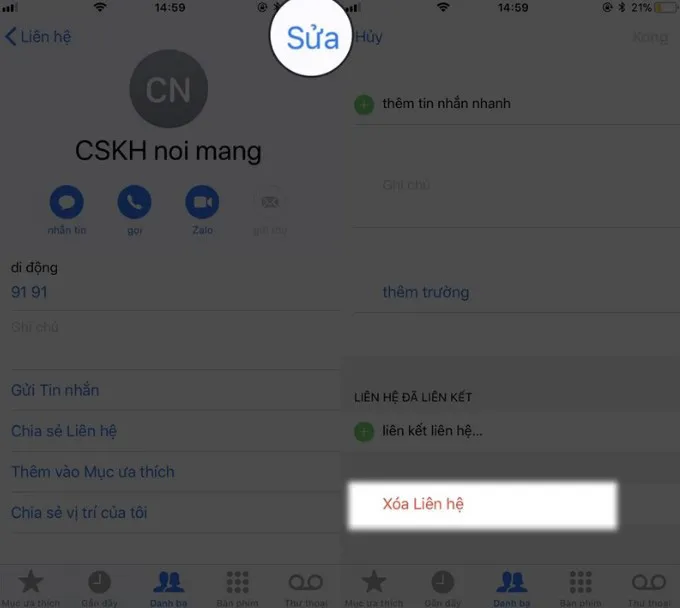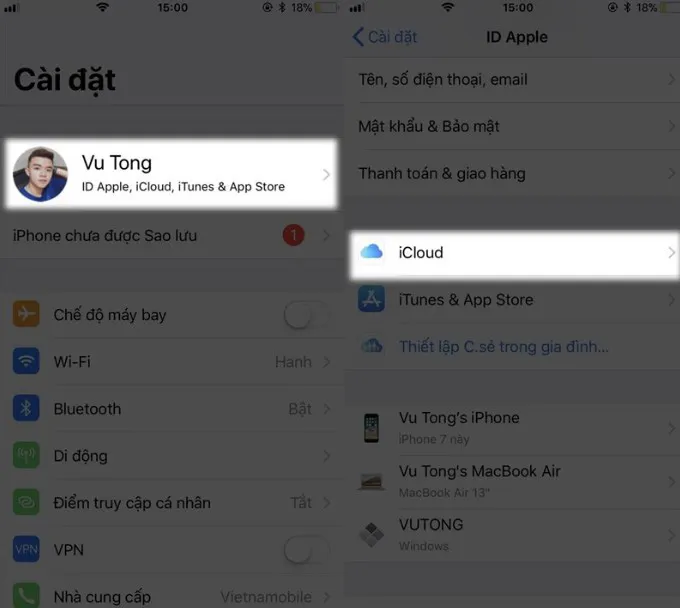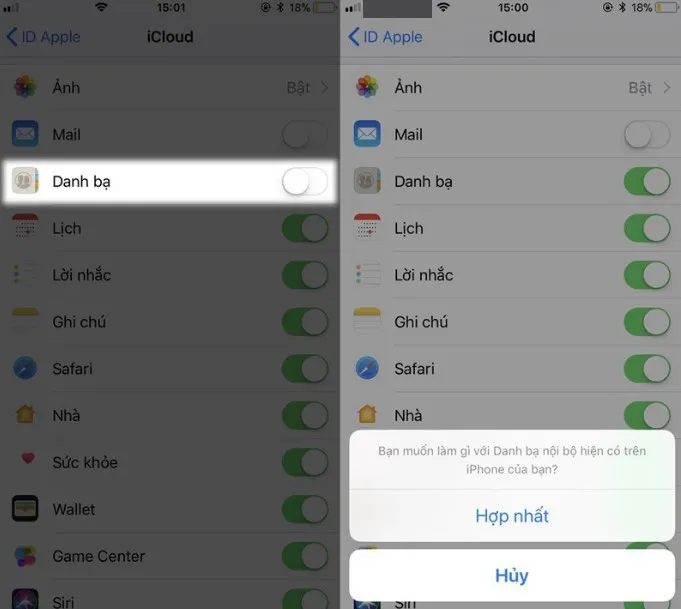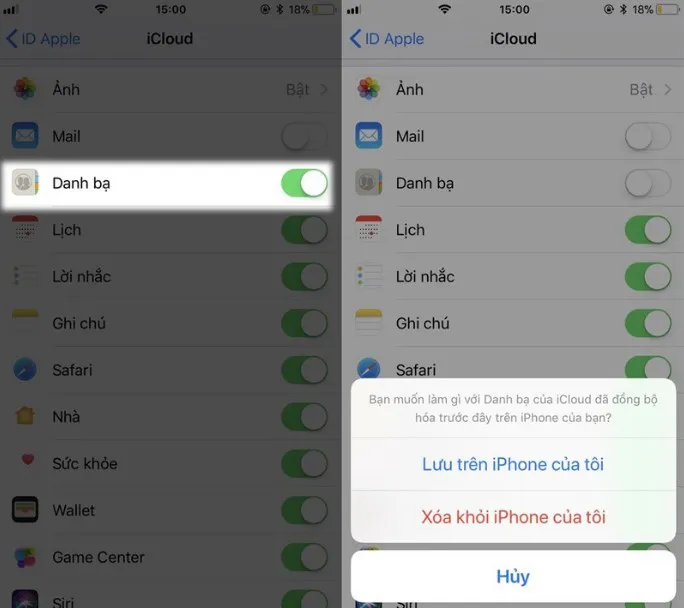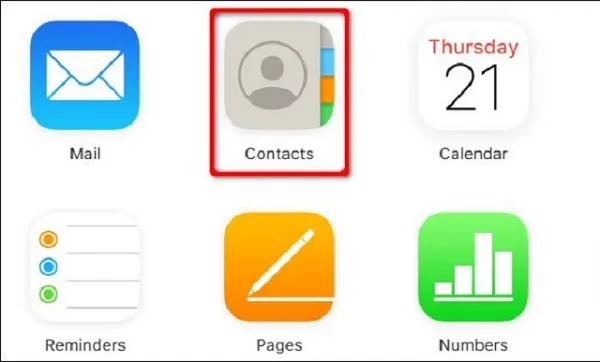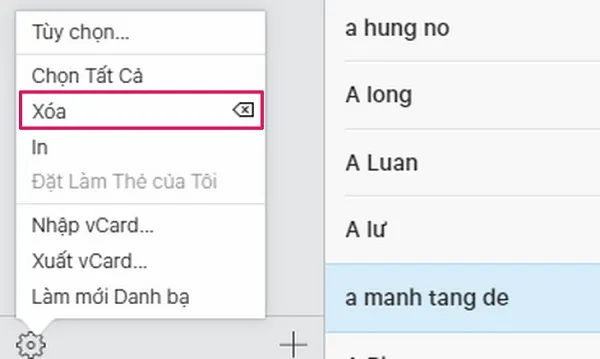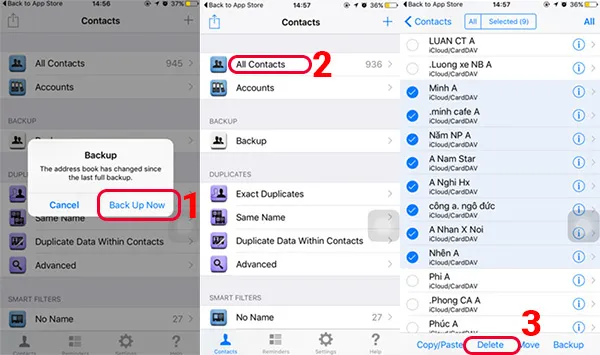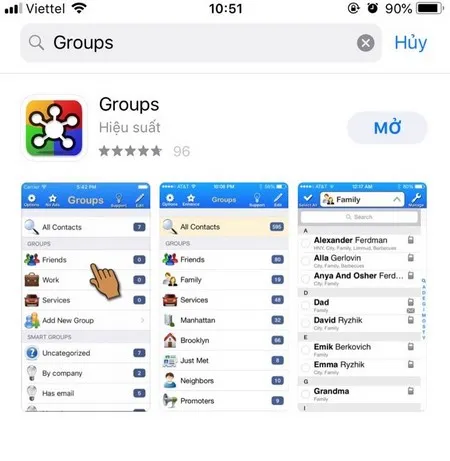Vì một số lý do nào đó mà bạn cần phải xóa ngay danh bạ điện thoại của mình, nhưng lại chưa biết cách để thực hiện điều đó. Nếu cứ phải xóa từng số liên lạc một thì chắc chắn sẽ mất rất nhiều thời gian, đặc biệt với người có bộ danh bạ khủng lên đến vài trăm người. Chính vì vậy, hãy theo dõi bài viết này để biết cách xóa danh bạ trên iPhone cực nhanh, không sót một người nào nhé!
Bạn đang đọc: 5 Cách Xóa Danh Bạ Trên iPhone Cực Nhanh Chỉ Trong 1 Phút
Xóa liên hệ trong danh bạ iPhone
Cách làm này hướng dẫn cho những người mới sử dụng iPhone và chưa biết cách để xóa số liên hệ trong danh bạ. Như vậy, bạn có thể xóa từng số điện thoại mà mình không liên lạc nữa. Các bước như sau:
Bước 1. Mở giao diện chính của iPhone, vào ứng dụng Danh bạ (hoặc Điện thoại >> Danh bạ)
Bước 2. Chọn số liên hệ cần xóa
Bước 3. Nhấn vào Sửa (ở bên trên, góc phải màn hình)
Bước 4. Kéo xuống cuối giao diện, chọn Xóa Liên hệ.
Trong mục Sửa, bạn có thể thực hiện các thao tác như: Thay đổi thông tin: Tên, Số điện thoại, Ảnh hiển thị; Thêm thông tin: Số điện thoại khác, Email, Nhạc chuông, Âm báo tin nhắn riêng, URL, Địa chỉ, Sinh nhật, Ngày, Thông tin liên quan,… Nếu bạn thay đổi thông tin, nhấn Xong để lưu lại.
Cách xóa tất cả danh bạ trên iPhone
Tính năng này không được Apple cung cấp trực tiếp khi xóa các liên hệ trên ứng dụng Danh bạ. Để có thể xóa hết tất cả cùng lúc, cần thao tác trong ứng dụng Cài đặt. Cách làm như sau:
Bước 1. Truy cập vào ứng dụng Cài đặt
Bước 2. Nhấn vào thông tin cá nhân ngay ở phần đầu giao diện
Bước 3. Chọn mục iCloud
Bước 4. Tại mục Danh bạ, gạt nút để tắt danh bạ trên iCloud.
Apple sẽ hỏi bạn muốn làm gì với danh bạ: “Lưu trên iPhone của tôi” hay “Xóa khỏi iPhone của tôi”. Lúc này, nếu bạn muốn sao lưu Danh bạ trước, hãy nhấn Lưu trên iPhone của tôi. Danh bạ sẽ được lưu lại, khi cần có thể đồng bộ hóa lại và sử dụng.
Tiếp đó, gạt nút bật Danh bạ lên sau đó chọn Xóa khỏi iPhone của tôi để hoàn tất xóa hết danh bạ trong máy.
Cách xóa danh bạ trên iPhone bằng iCloud
Nếu bạn bị mất điện thoại và muốn xóa danh bạ trên iPhone ngay lập tức, bạn có thể sử dụng bằng máy tính để làm việc này. Cách làm sau đây sẽ hướng dẫn bạn xóa danh bạ bằng tài khoản iCloud.
Bước 1. Truy cập vào iCloud theo địa chỉ sau: https://www.icloud.com/
Tìm hiểu thêm: 999+ Phím tắt Photoshop Cực Kỳ Hữu Dụng Bạn Cần Nắm Rõ
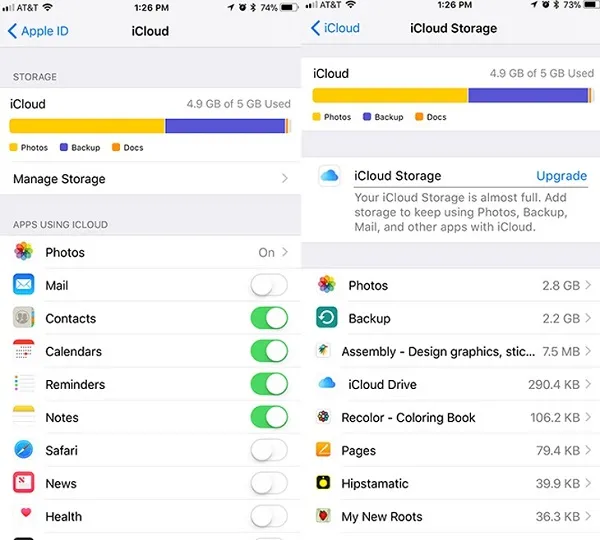
Bước 2. Đăng nhập tài khoản và mật khẩu iCloud
Tài khoản iCloud này là tài khoản đang được đăng nhập trên iPhone của bạn.
Bước 3. Trên giao diện iCloud, chọn biểu tượng Danh bạ
Bước 4. Chọn biểu tượng Cài đặt
Chọn Tất cả để xóa toàn bộ danh bạ hoặc nhấn Chọn từng liên hệ để xóa những số liên lạc cụ thể.
Bước 5. Tiếp tục nhấn vào biểu tượng Cài đặt >> Chọn Xóa
Bước 6. Xác nhận xóa danh bạ
Hộp thoại hiện lên để xác nhận bạn có chắc chắn muốn xóa những số điện thoại được chọn hay không. Nhấn Xóa để hoàn tất.
Cách xóa danh bạ hàng loại trên iPhone bằng Delete Contacts +
Bước 1: Bạn cài đặt ứng dụng Delete Contacts + về điện thoại iPhone.
Bước 2: Sau khi cài đặt xong, bạn truy cập mục MultiDelete, nhấn đồng ý khi màn hình xuất hiện câu hỏi bạn có muốn tạo một bản sao lưu toàn bộ danh bạ hiện có trên iPhone không?
Bước 3: Chọn mục All Contacts.
Bước 4: Chọn toàn bộ các số liên lạc mà bạn muốn xóa.
Xóa danh bạ trên iPhone bằng ứng dụng Group
Bước 1: Cài đặt ứng dụng Group trên điện thoại iPhone.
>>>>>Xem thêm: Những điều cần lưu ý khi chọn tai nghe chơi game mới nhất 2022
Bước 2: Mở ứng dụng đã tải về trên iPhone All Contacts cho phép hiển thị toàn bộ danh bạ trên iPhone. Sau đó bạn đánh dấu các số điện thoại mà bạn cần xóa và chọn Choose Action.
Bước 3: Chọn Delete Contacts => chọn Remove from my iPhone để hoàn tất việc xóa danh bạ trên iPhone.
Lưu ý: Bạn nên sao lưu lại danh bạ trước khi thực hiện các cách xóa danh bạ được hướng dẫn ở trên. Bởi khi đã xác nhận nhấn nút Xóa, toàn bộ danh bạ ngay lập tức sẽ biến mất và bạn sẽ không thể nào lấy lại được danh bạ nữa. Cần thận trọng khi thực hiện việc này.
5 cách xóa danh bạ iPhone được hướng dẫn trên đây rất dễ thực hiện, bạn có thể xem và làm theo các bước, chỉ rất nhanh thôi, danh bạ sẽ được xóa. Hy vọng bài viết này sẽ hữu ích đối với các bạn. Nếu cần hỗ trợ, hãy để lại lời nhắn để đội ngũ Ben Computer hỗ trợ bạn nhanh nhất. Chúc bạn thành công.
Xem thêm các nội dung liên quan:
- Hướng dẫn chuyển danh bạ từ Android sang iPhone bằng Gmail
- Cách chuyển danh bạ từ iPhone sang Android thông qua Gmail